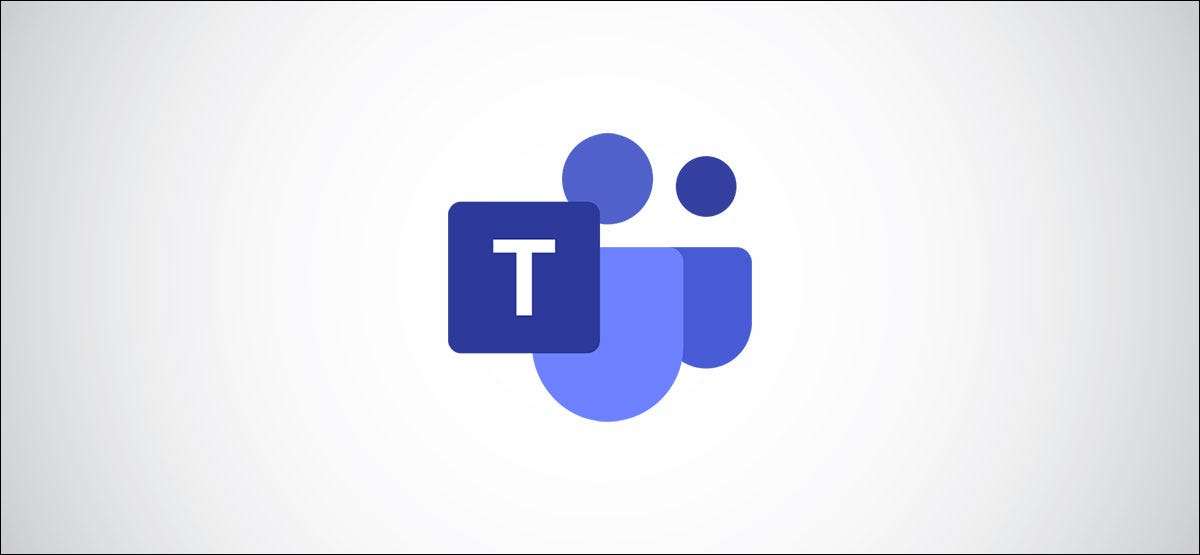
Det är lätt att förlora enskilda Microsoft-teamschats - även kända som direkta meddelanden-i den långa listan över konversationer. Så här får du kontroll över dina chattar genom att gömma, klämma och filtrera meddelanden i lag.
Eftersom det inte finns något sätt att gruppchattar som slack , de viktigaste elementen att organisera Microsoft-team är förmågan att dölja en chatt (så det försvinner från listan), pin en chatt (så att viktiga chattar alltid är på toppen) och filtrera listan (så att du kan hitta chattar du vill).
RELATERAD: Hur man visar, gömmer och stiftlag och kanaler i Microsoft Teams
Om du vill organisera dina chattar, gömmer du de du inte behöver se är ett bra ställe att börja. För att dölja en chatt i Microsoft-team, klicka på tre-dot-menyikonen bredvid den och välj "Dölj" från snabbmenyn.
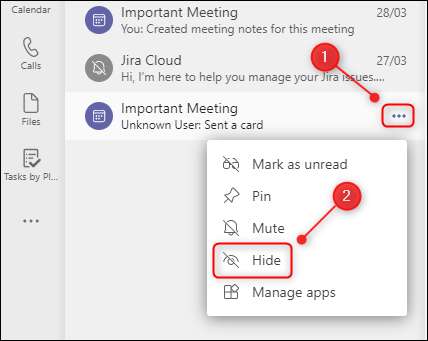
Detta tar bort chatten från din historia. När du börjar en chatt med den personen igen, kommer den att återupptas på listan. Om du har gömt en möteschatt, gå till mötet på din kalender och få tillgång till chatten därifrån.
När du har gömt de chattar som du inte behöver se kan du stifta de viktigaste konversationerna till toppen av chattpanelen. Klicka på tre-dot-ikonen bredvid en chatt och välj "PIN" från snabbmenyn.
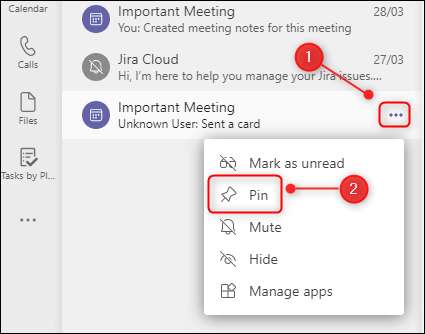
Detta lägger till direktmeddelandet till en ny "pinned" -sektion högst upp i chattlistan.
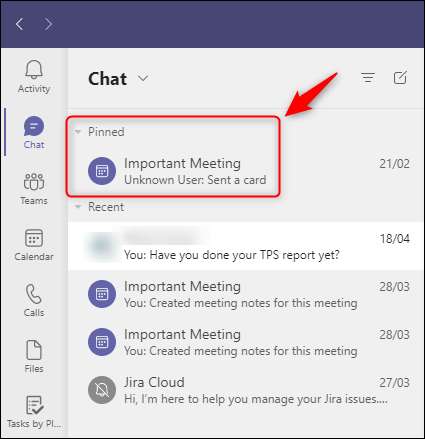
Chattar som du stiftar kommer alltid att stanna i den pinned sektionen så att de är lätta att hitta. Om du har mer än en pinned chatt, kan du dra och släppa chattarna för att ändra beställningen inom den pinned sektionen, vilket är något du inte kan göra i den viktigaste chattlistan.
För att unpin en chatt när den inte längre är en prioritet, klicka på dess motsvarande tre-dot-menyikonen och välj "Unpin" från snabbmenyn.

Detta kommer att släppa chatten tillbaka i huvudchattlistan.
När du har gömt de irrelevanta chattarna och fastnar de viktiga, kan du fortfarande vara kvar med en lång lista. För att hitta konversationer mer effektivt än genom att bläddra måste du använda de inbyggda filtren.
På toppen av chattpanelen är en filterknapp, som representeras av tre horisontella linjer.
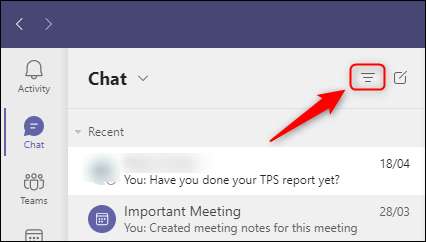
När du klickar på det här blir filteralternativen tillgängliga. Du kan filtrera med namn eller via chatttyp. För att filtrera efter namn, börja skriva in textboxen "Filtrera med namn".
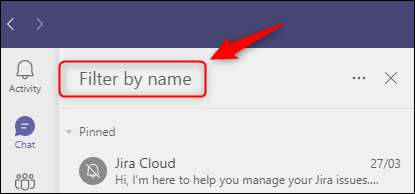
Detta kommer att ta tillbaka några chattar eller mötesnamn som matchar dina filterkriterier.
För att filtrera efter typ klickar du på ikonen Tre-dot och väljer från "olästa", "möten" eller "dämpad".

Detta kommer att ta tillbaka alla chattar, inklusive möteschattar, chattar som du ännu inte har läst, eller chattar som du tidigare dämpat för att förhindra meddelanden.
När du är färdigfiltrering, klicka på "X" för att stänga filteralternativet.

MELLAN HIDING, PINNING OCH FILTERING, kan du få lite kontroll över dina chattar och hitta dem lättare.







